AutoCAD技巧:怎么快速捕捉线段的中点
1、我们首先把AutoCAD打开,然后在绘图界面里面使用L命令绘制一条线段

2、在键盘上输入命令DS,打开“草图设置”,在“对象捕捉”中选择“启用对象捕捉”,选择“中点”
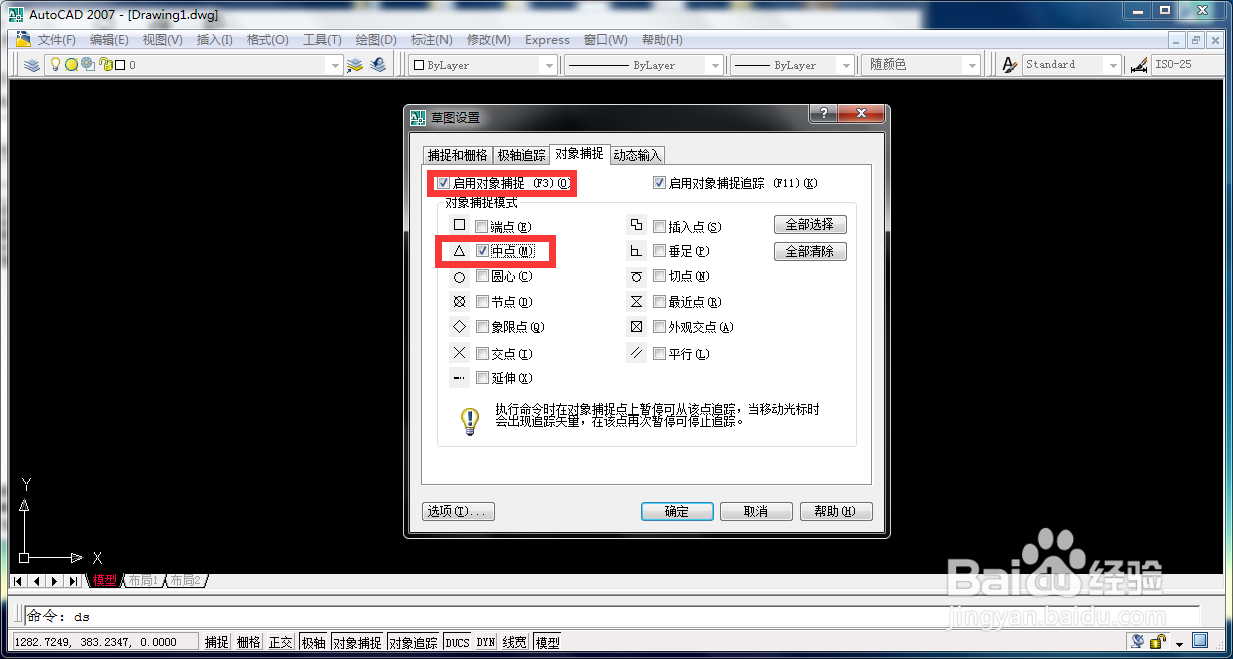
3、然后,我们绘制一根直线,靠近之前的那根直线时,会自动显示一个三角符号,那个三角符号就代表的是中点。然后点击就可以选中了
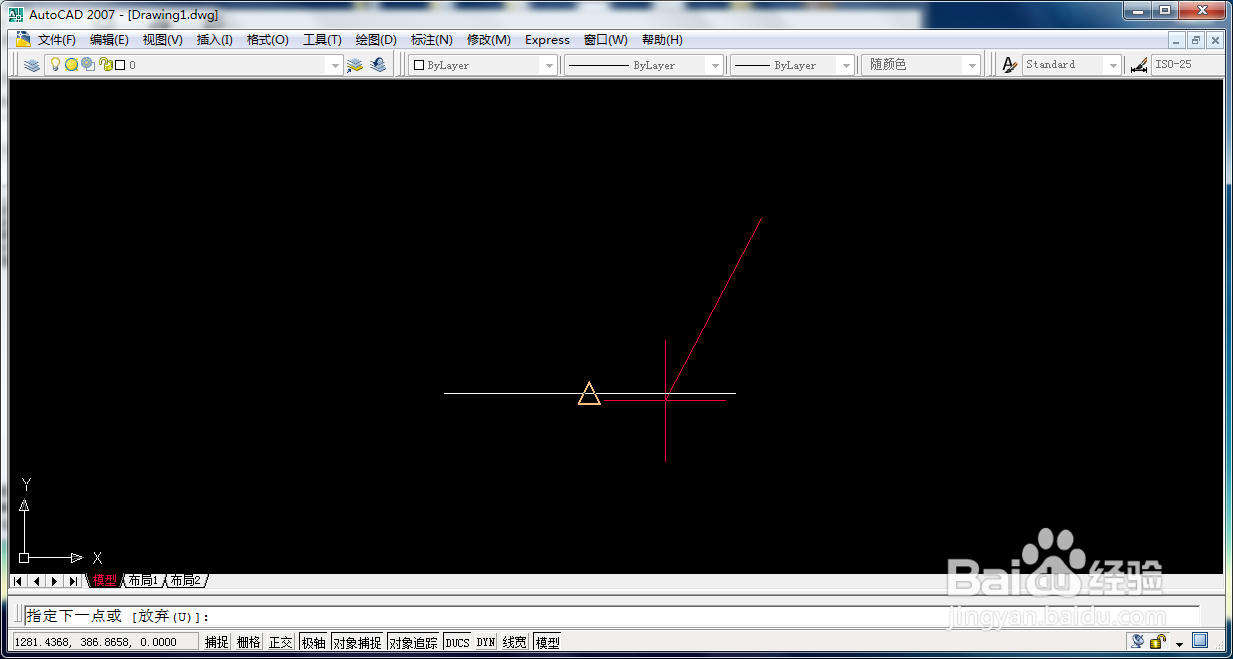
4、上述方式有个缺点,就是画完这个中点之后,可能需要再进入草图设置中,将全部捕捉点选中,因为一般我们绘图时,都是全捕捉的。
另外一个方式相对便捷,就是不用管捕捉的方式怎么设置,先直接画一条直线,在软件提示你选择第二点时,键盘输入MID

5、这个时候,我们靠近之前的直线,也会发现软件自动为我们捕捉了中点。不过这种操作不会改变我们的捕捉设置,相对来说就减少了繁琐的操作

声明:本网站引用、摘录或转载内容仅供网站访问者交流或参考,不代表本站立场,如存在版权或非法内容,请联系站长删除,联系邮箱:site.kefu@qq.com。
阅读量:126
阅读量:165
阅读量:105
阅读量:55
阅读量:21